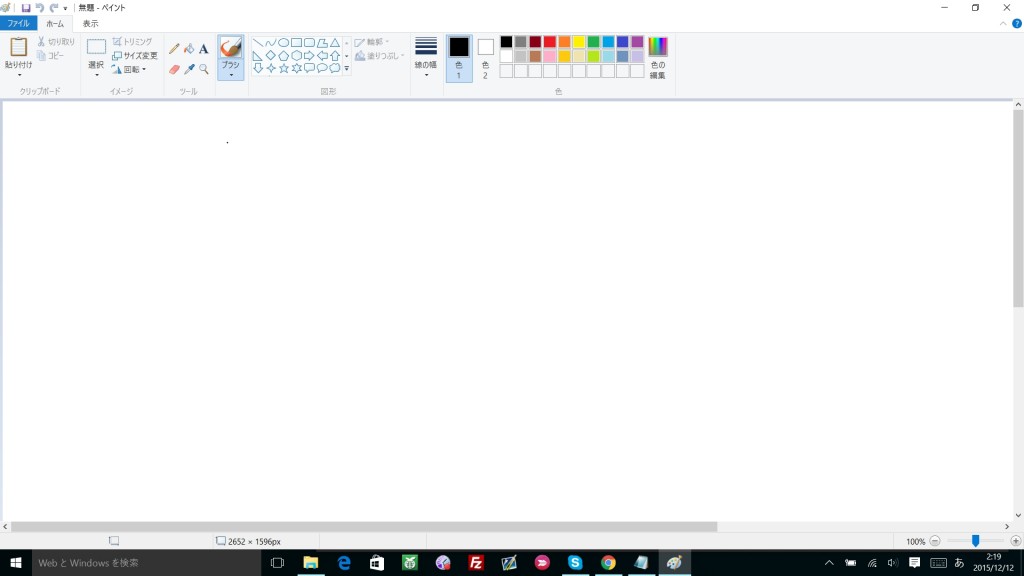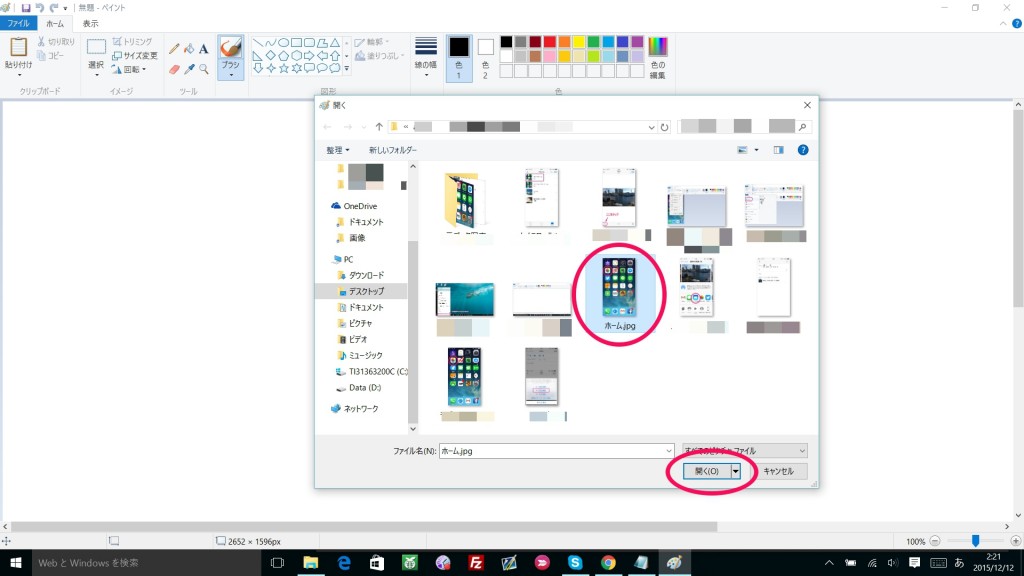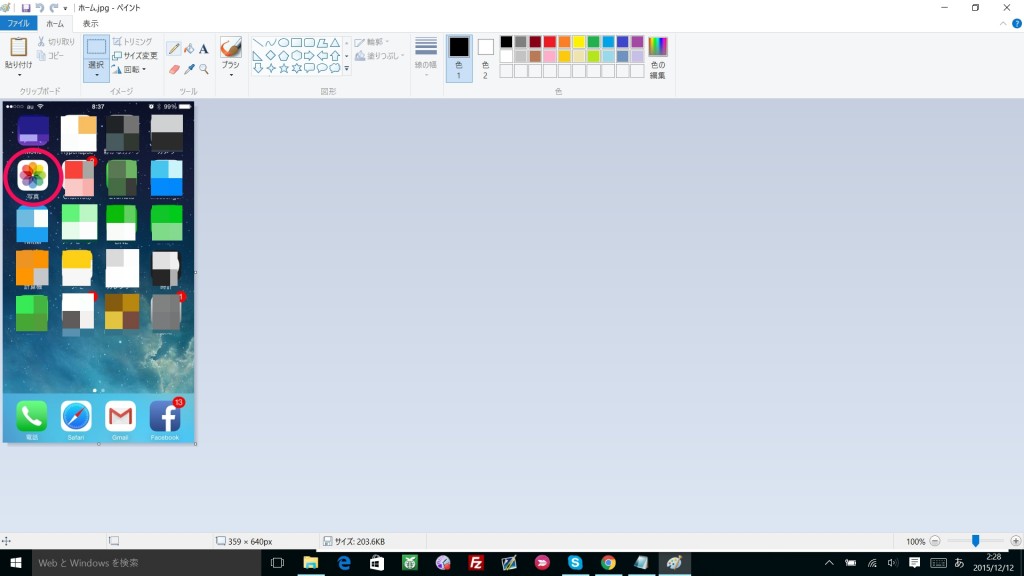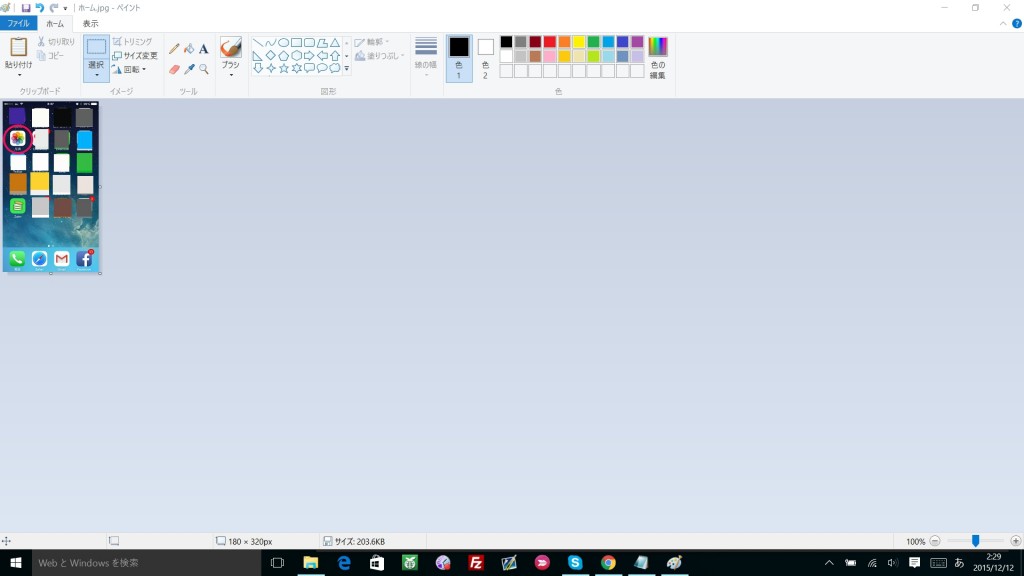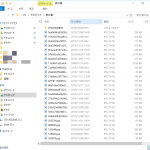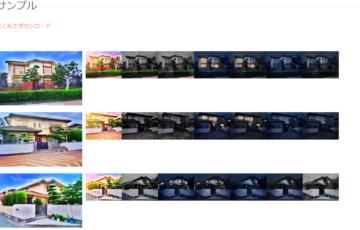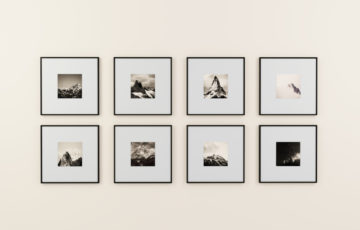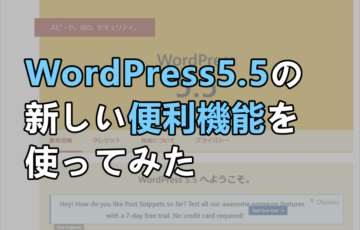アフィリエイターならば誰でも必ず通るであろう
「無料レポート」、「ランディングページ」。
レポートは写真が必須ですよね。
例えば、Word(ワード)でレポート作成時に、貼った写真が大きい場合、
写真自体をクリックして、ドラッグすることで小さくすることは可能ですね。
ですが、ランディングページの作成途中で
写真を挿入してみたら、想像以上に大きかった!となった場合
写真サイズをリサイズする必要があります。
私はWindowsを使用していますが
何か特別なソフトを購入する必要はなく、
Windows標準装備である「ペイント」でリサイズできます。
「ペイント」を使用して、写真をリサイズする方法
まずリサイズしたい写真を用意
(1)ペイントと検索をして、「デスクトップアプリ」>「ペイント」 を立ち上げます
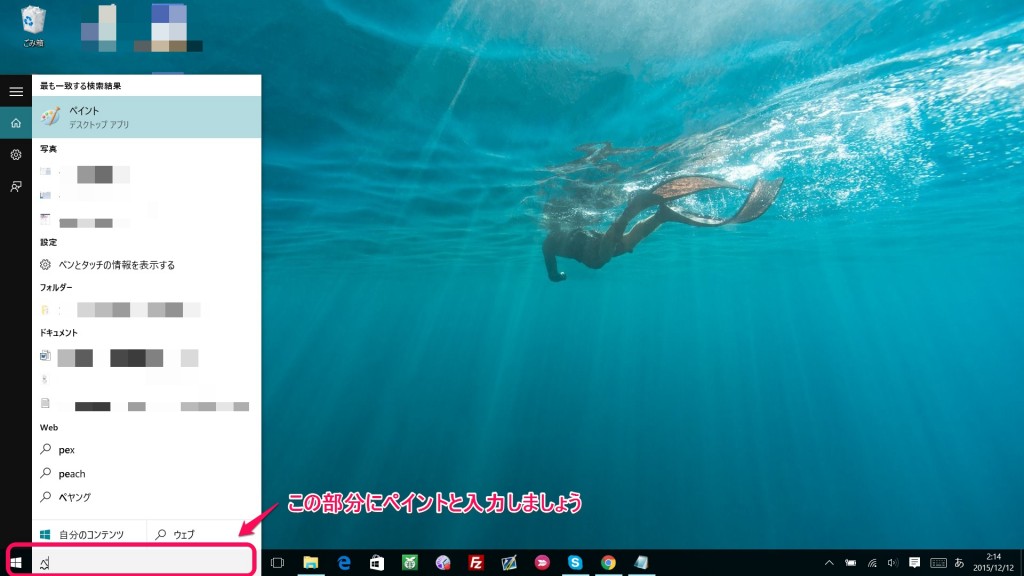
(6)サイズ変更をクリック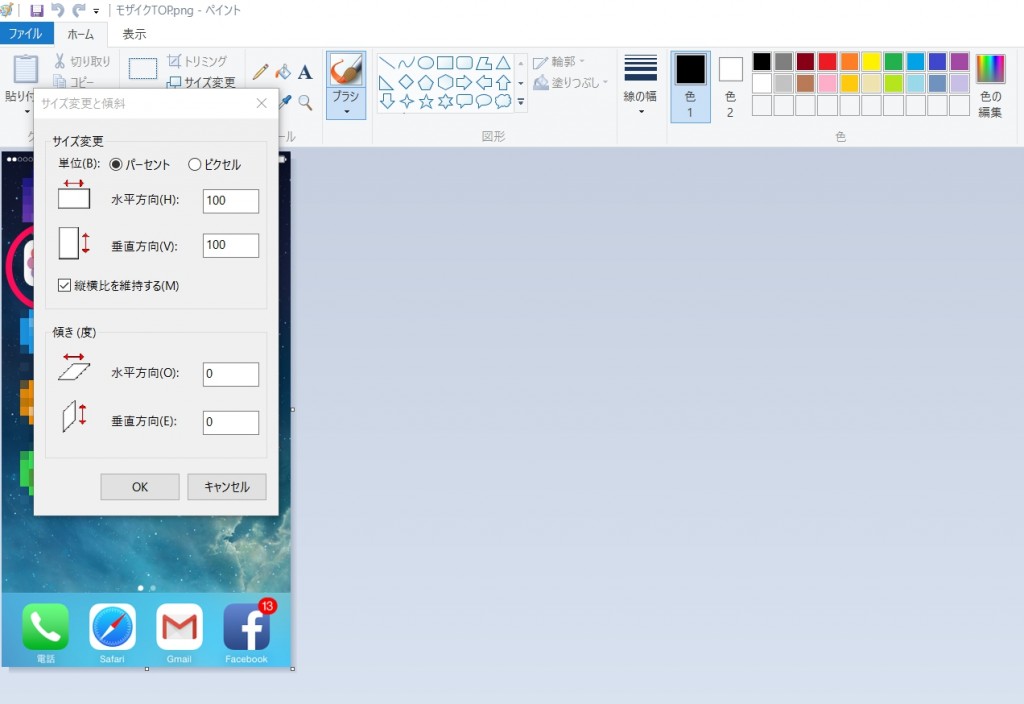
(7)縦横比率を変えたくない場合は、「縦横比を維持する(M)」にチェックを入れます
(8)縦横比を維持していれば、水平方向の数字を変更するだけで垂直方向も変動します
(9)ここでは50%にします

こんなふうに、特別なソフトを必要とせず、簡単に大きさも変更が可能です。
試してみてね。
スポンサーリンク